Cara Buramkan Rumah di Google Street View untuk Mengamankan Privasi. Pernahkah kamu mencoba menelusuri area tempat tinggalmu di Google Street view dan menemukan penampakan rumahmu disana, dan kamu tidak menyukainya?hmm, bagi sebagian besar orang, rumah yang tampil di Google Street View ini mungkin bukan masalah yang besar, ya, lain halnya bagi orang yang sangat menjunjung tinggi privasi, rumah yang terpampang nyata ini justru membuat kurang nyaman karena dianggap melanggar privasi.
Untuk kalian yang tidak menyukai rumah kalian tampil di Google Street view, jangan khawatir, ya, karena ada cara untuk mengakalinya lho. Untuk mengatasi hal ini, yang bisa kamu lakukan adalah memburamkan rumahmu. Nah, kalau kamu belum tahu caranya, akan kami bagikan langkah-langkah cara memburamkannya buat kamu. Ringkas dan mudah dipahami, yuk langsung kita simak saja ulasannya berikut ini.
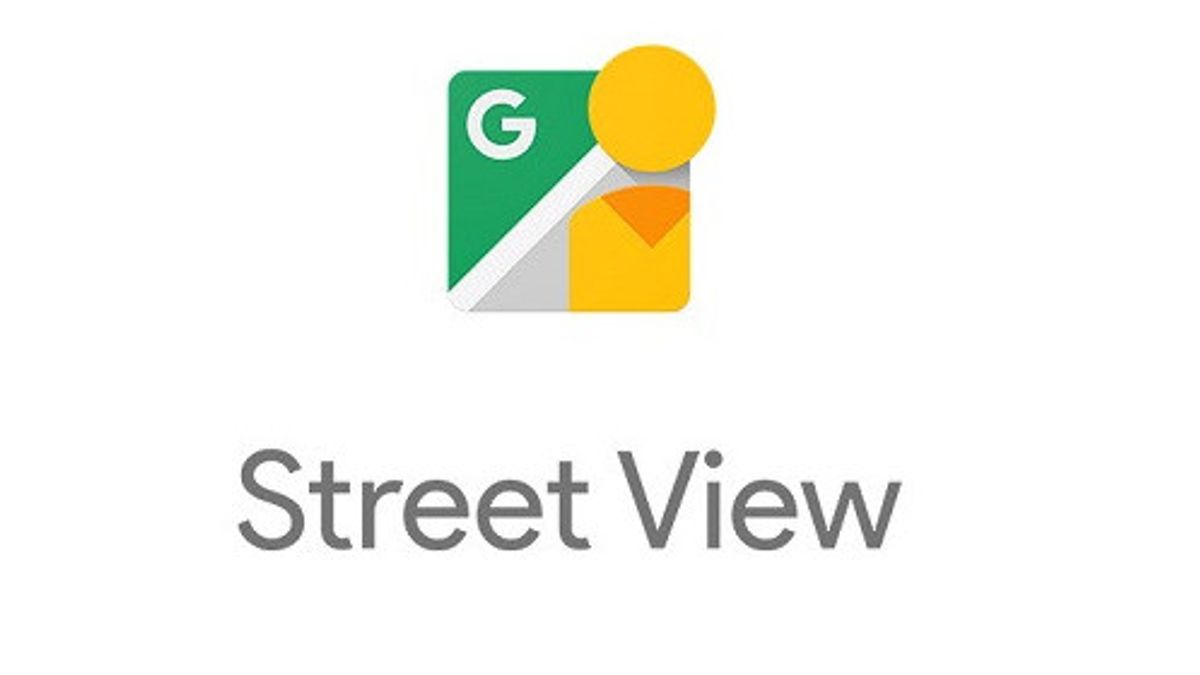
Cara Memburamkan Rumah di Google Street View
Kalau kamu belum tahu, pada Google Street View , terdapat fitur yang mampu untuk memburamkan rumah,lho, nggak hanya rumah nih, tapi juga benda-benda disekitarnya, seperti kendaraan atau foto pribadi lainnya yang dianggap privasi. Dalam memburamkan rumah pada Google Street View sendiri, berikut langkah-langkah yang bisa kamu lakukan:
-Buka Aplikasi”Google Maps” pada perangkatmu
-Masukkan alamat rumah yang ingin Anda buramkan fotonya.
– klik ikon manusia yang berwarna kuning untuk masuk ke mode Street view.
-Kemudian tarik ikon tersebut ke jalan yang ada di depan rumah Anda berdasarkan gambar di maps.
– klik menu “Report a Problem” untuk memburamkannya.
Di bagian bawah menu tersebut Google akan menanyakan alasanmu memburamkan foto rumahmu
kamu pun dapat menuliskan alasan tersebut di kolom yang sudah disediakan untuk menjelaskan keberatan yang kamu ajukan.
Selain mengisi alasan memburamkan rumah, kamu juga diminta untuk mengisi sejumlah kolom. Hal itu untuk memperkuat alasan kamu dan memastikan bahwa rumah yang diburamkan adalah tempat tinggal kamu.
-Selanjutnya, Klik submit untuk mendaftarkan permintaan kepada Google
-Setelah itu, Google akan memproses permintaan tersebut dan kamu dapat menunggu hingga Google menyetujui untuk tidak menampilkan foto rumah kamu di Street View
Gimana, mudah dipahami bukan langkah-langkahnya? Nah, selamat mencoba, ya dan semoga artikel diiatas berguna buatmu.








